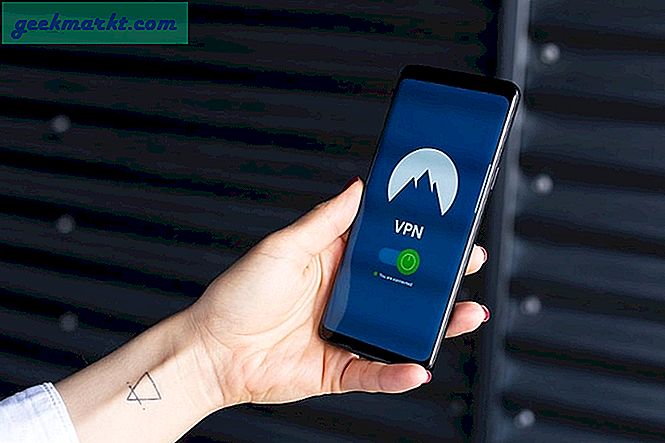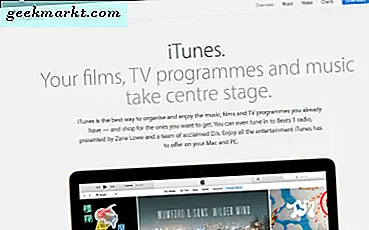Als u vanaf een ander platform naar Ubuntu (of Linux in het algemeen) verhuist, kan het een uitdaging zijn om een goede vervanging voor het maken van aantekeningen te vinden voor de apps die u gewend bent te gebruiken op Windows en Mac. Natuurlijk kun je de webversie van Onenote of Evernote gebruiken, maar het is niet alleen omslachtiger, maar het mist ook geavanceerde opties zoals het invoegen van documenten, enz. Dus, na lang en hard onderzoek, heb ik een lijst samengesteld met de beste Ubuntu-notitie- apps gebruiken die gratis, platformonafhankelijk en voor verschillende gebruikers werken. Laten we beginnen.
Lezen: Houd niet van hun nieuwe prijzen, probeer deze 8 beste gratis Evernote-alternatieven
1. Indicator Stickynotes
Een van de snelste manieren om aantekeningen te maken op Ubuntu, is door Stickynotes te gebruiken. De applicatie maakt gebruik van lokale opslag en kan worden gecategoriseerd. De gegevens zijn persistent bij het opnieuw opstarten, dus ik hoef niet altijd handmatig op "Ctrl + S" te drukken. U kunt een bepaalde plaknotitie vergrendelen om onbedoelde wijziging van gegevens te voorkomen.
Ik was best blij met de plaknotities, maar naarmate de tijd verstrijkt, verdwijnt de glitter. Op het moment dat ik Windows opstart, mis ik de platformonafhankelijke synchronisatie tussen de plaknotities. Ik schrijf achteloos mijn wachtwoorden op de notities, wat een ongezonde praktijk is, maar helaas heeft Indicator Stickynotes geen optie voor codering.
Lezen: Top 10 spraak-naar-tekst-apps voor het transcriberen van notities, vergaderingen en lezingen
Voordelen:
- Automatisch opslaan
- Categorisering van notities
Nadelen:
- Geen platformonafhankelijke ondersteuning
- Gebrek aan codering of wachtwoordbeveiliging
- Onvermogen om notities te zoeken
Downloaden Indicator Stickynotes

2. Standaard opmerking
Een andere populaire app voor het maken van notities die veel wordt aanbevolen, is de standaardnotitie. Dit is niet exclusief voor Linux en dit is geweldig als u uw productiviteit zowel op kantoor als daarbuiten wilt benutten: er zijn volwaardige Standard-notities voor Windows, OSX, iOS, Android en Linux . Dat betekent dat als u Ubuntu dual-boott, met Windows als het primaire besturingssysteem, u uw aantekeningen kunt meenemen.
Een ander belangrijk kenmerk van deze gratis app is AES-256-codering. Versleuteling gebeurt lokaal - voordat gegevens de app verlaten. Dit betekent dat man-in-the-middle snuffelen zinloos is, omdat de verzamelde gegevens zelf versleuteld zouden zijn. Dit maakt standaardnotities ideaal als u zich in een professionele (of politieke) situatie bevindt waarin u niet wilt dat uw gegevens worden gecontroleerd
De gratis versie van Standard Note is op de lange termijn echter niet veel bruikbaar, er is geen ondersteuning voor opmaak, hyperlinks en geautomatiseerde back-ups in de gratis versie. En de betaalde versie volgt een abonnementsmodel vanaf $ 9,99 per maand (wat zelfs voor OneNote en Evernote schandalig is), terwijl voor de meer verstandige versie ($ 2,48) je 5 jaar moet vergrendelen.
Voordelen:
- End-to-end-versleuteling
- Cross-platform
- Offline toegang
Nadelen:
- Vereist een actieve internetverbinding om te werken
- Beperkte gratis versie
- Best duur
Download de standaardnota

2. Joplin
Voor wie: bedrijven en andere gebruikers die niet willen dat hun notities worden gecontroleerd
Als u het soort gebruiker bent dat van tijd tot tijd ideeën moet opschrijven, maar die notities nodig heeft om veilig en gecodeerd te zijn, dan is Joplin de Ubuntu-app voor het maken van notities die u nodig hebt. Net als standaardnotities is het ook platformonafhankelijk (Windows, Mac, Linux, Android, iOS) en heeft het end-to-end-codering. In tegenstelling tot de Standard-opmerking heeft de Joplin echter veel functies in de gratis versie, zoals markdown, inline HTML / CSS-stylingondersteuning (met preview), cloudsynchronisatie en nog veel meer.
Voordelen:
- End-to-end-versleuteling
- Cross-platform, zodat u kunt synchroniseren met andere apparaten
- Offline ondersteuning
- Markdown-ondersteuning
Nadelen:
- Geen
Download Joplin

3. MedleyText
Voor wie: softwareontwikkelaars die effectieve programmeernotities willen maken
Het coderen zelf is een soort van notities maken. Het is niet verwonderlijk dat codeerders minstens evenveel een goede notitie-app nodig hebben als ieder ander. MedleyText is ontworpen met hun specifieke behoeften in gedachten. De app biedt ondersteuning voor meer dan 40 verschillende programmeertalen, inclusief HTML, Javascript, MarkDown en CSS. Dit betekent dat als u zich voornamelijk bezighoudt met webontwikkeling of algemeen licht codeerwerk, u misschien niet eens een andere ontwikkelomgeving nodig heeft. In MedleyText zelf kun je veel doen. Ondersteuning voor sneltoetsen, uitgebreide opmaak en ingesloten codeblokken maken het een stuk veelzijdiger voor codeerders dan een gewone notitie-app.
Het is ook platformonafhankelijk, met ondersteuning voor Windows, Linux en Mac OS. Als je primaire werkmachine Linux draait, maar je wilt toch af en toe regels code schrijven, dan kun je dat doen met MedleyText op de andere twee platforms en het wordt gesynchroniseerd. Er is echter één groot nadeel. MedleyText gebruikt om vrij te zijn, maar hun bedrijfsmodel is onlangs gewijzigd. Het is nu een abonnementsservice. Het kost een flinke $ 45 per jaar. Of het het waard is of niet voor die prijs, is aan jou.
Voordelen:
- Coderingsvriendelijke functies zoals uitgebreide opmaak, sneltoetsen en ingesloten codeblokken
- Ondersteuning voor meer dan 40 programmeertalen
Nadelen:
- Duur voor $ 45 per jaar

Download het hier
4. Google Keep
Voor wie: gebruikers die snelle herinneringen van het type memoblok willen noteren
Google Keep is in zekere zin het tegenovergestelde van veelzijdige notitie-apps zoals MedleyText. Het gaat erom de dingen zo eenvoudig mogelijk te houden. Het ontwerp van Google Keep doet sterk denken aan een prikbord. Elke notitie die u maakt, blijft eraan vastzitten als een gekleurde notitie. U krijgt niet veel opmaakopties. Dit houdt de hele notitie-mentaliteit bij. Je krijgt ook niet veel ruimte per notitie, omdat ze vrij smal zijn. Je hebt de mogelijkheid om opsommingstekens te gebruiken en een zekere mate van lettertypeaanpassing.
Waar dit allemaal op neerkomt, is een oplossing waarmee je snelle, algemene notities over het leven kunt maken: zaken als boodschappenlijstjes en taakherinneringen. Het is niet geschikt voor geavanceerd gebruik zoals codering. Aan de positieve kant is het echter geïntegreerd in de rest van het Google-ecosysteem, wat een zegen is als u Drive, Documenten en Spreadsheets al gebruikt. Bovendien is het platformonafhankelijk en geschikt voor de cloud. U kunt een herinnering schrijven in Keeps op uw Linux-werkstation en deze later op uw Android-telefoon lezen. Houd er rekening mee dat Google Keep op Ubuntu beschikbaar is als Chrome-app, dus u moet eerst Chrome installeren en vervolgens de downloadlink openen.
Voordelen:
- Cloud-enabled en platformonafhankelijk
- De eenvoudige lay-out maakt het ideaal voor herinneringen en korte notities
- Geïntegreerd in het Google-ecosysteem
Nadelen:
- Het ontwerp maakt het moeilijk om lange aantekeningen te maken
- Mist geavanceerde functies

Download het hier
5. Nixnote
Voor wie: gebruikers die een volwaardige Evernote-client voor Ubuntu willen
Er zijn veel dingen om van te houden met Linux, maar een van de grootste nadelen is het algemene gebrek aan ondersteuning door grote, commerciële spelers. Er zijn veel geweldige premium-apps zoals Evernote die gewoon geen officiële ondersteuning krijgen op Linux-platforms. Maar als u vanaf een ander platform naar Ubuntu verhuist, hoeft u zich er niet door te laten weerhouden om Evernote volledig te gebruiken. Nixnote is een onofficiële Evernote-client die is gebouwd voor Linux. Dit betekent dat, ook al is er geen officiële Evernote-app voor Linux, je toch verbinding kunt maken met je Evernote-account met Nixnote. Met Nixnote kun je bijna alles doen wat je kunt doen in de officiële Evernote-app, behalve een paar beperkingen: je kunt notities niet permanent verwijderen en je kunt geen abonnement kopen. Zolang je een ander apparaat hebt om voor deze twee functies te zorgen, kun je al het andere doen dat mogelijk is in Evernote.
Precies hoe u die dingen in Nixnote doet, is een ander probleemgebied. Hier is de waarheid: de gebruikersinterface is niet zo geweldig. Notities worden in gewone oude lijsten weergegeven en het ziet er uiteindelijk meer uit als een spreadsheet dan als een app voor het maken van notities. Met Nixnote kun je echter een aantal behoorlijk handige Evernote-dingen doen, zoals het bekijken van PDF's die je in de app hebt gescand. Een ander probleem met Nixnote heeft te maken met hoe het verbinding maakt met Evernote. Het maakt gebruik van de Evernote API die in de prijs beperkt is. Als u toegang probeert te krijgen tot grote hoeveelheden notities, kunt u de snelheidslimiet gebruiken. U moet dan 45 minuten wachten voordat een geldige API-aanroep doorgaat. Als je voorbij het lelijke interface- en API-probleem kunt komen, is Nixnote een krachtige Evernote-client waarmee je bijna net zoveel kunt doen als de officiële versies op andere platforms.
Voordelen:
- Volwaardige Evernote-client
- Synchroniseert met de officiële versie van Evernote op andere platforms
Nadelen:
- API-snelheidsbeperking kan u vertragen wanneer u probeert toegang te krijgen tot een groot aantal notities
- Lelijke interface

Download het hier
Afsluitende woorden
Elk van deze Ubuntu-notitie-apps heeft zijn eigen sterke en zwakke punten. Als je Evernote al gebruikt en je wilt dat gewoon in Linux gebruiken, dan is Nixnote je favoriete Evernote-client. API-snelheidsbeperking en een lelijke interface weerhouden het van echte grootsheid, maar het komt het dichtst in de buurt van ieders favoriete notitie-app. Als u alleen een snelle herinnering wilt krabbelen, heeft Google Keep een Linux-versie die u kunt gebruiken, net als op andere platforms. Voor veel andere dingen is het echter niet nuttig. MedleyText is geweldig als je een coderingsvriendelijke app voor het maken van notities wilt, maar de hoge abonnementskosten (vooral op een platform als Linux waar in principe zoveel software gratis is) maken het minder aantrekkelijk. Ten slotte, als beveiliging is wat u zoekt, biedt Joplin de beste bescherming, met zijn geavanceerde coderingsalgoritme.
Als alternatief kunt u ook OneNote-web met elektron gebruiken om het meer desktop-achtig te maken.
Wat als u zich niet op Ubuntu bevindt? Misschien wil je onze lijst met de beste notitie-apps voor iPad Pro bekijken hier.